आईफोन से आईपैड में अनलिमिटेड फोटो कैसे ट्रांसफर करें
इसमें कोई शक नहीं, iPhone उच्च-गुणवत्ता वाले फ़ोटो और वीडियो कैप्चर करता है। हालाँकि, जब आप अपनी तस्वीरों को देखने और संपादित करने के लिए छोटी स्क्रीन से संतुष्ट नहीं हैं, तो आप उन्हें आईपैड की तरह बहुत बड़ी स्क्रीन पर ला सकते हैं। तो, "आईफोन से आईपैड में फोटो कैसे ट्रांसफर करें" आता है। यदि आप आगे संपादन के लिए अपनी छवियों को iPad पर साझा करने के लिए संघर्ष कर रहे हैं, तो परेशान न हों, क्योंकि यह पोस्ट आपको iPhone से iPad पर फ़ोटो प्राप्त करने के 7 तरीके प्रदान करेगी। प्रत्येक गाइड का पालन करके, आप अपनी तस्वीरें iPhone से iPad पर सुरक्षित रूप से प्राप्त कर सकते हैं। आएँ शुरू करें!
| तरीकों | प्रभावशीलता |
| AnyRec फोनमोवर | उच्च - यह आपके फ़ोटो और अन्य डेटा को iPhone से iPad में एक-क्लिक स्थानांतरण का समर्थन करता है। |
| एयरड्रॉप | मध्यम - सभी चयनित फ़ोटो को iPhone से iPad पर वायरलेस तरीके से स्थानांतरित करें |
| आईक्लाउड | उच्च - फ़ोटो और वीडियो को वायरलेस तरीके से iPad पर स्थानांतरित कर सकते हैं। |
| ई धुन | मध्यम - कंप्यूटर की मदद से iPhone फ़ोटो को iPad से सिंक कर सकते हैं। |
| फोटो धारा | उच्च - समान Apple ID खाते में साइन इन करने और फोटो स्ट्रीम सक्षम होने पर सभी iPhone चित्रों को iPad पर सिंक करता है। |
| ईमेल | मध्यम - एक या दो चित्र और वीडियो को iPhone से iPad में स्थानांतरित कर सकते हैं। |
| USB केबल के माध्यम से | उच्च - iPhone और iPad के बीच फ़ोटो और वीडियो का आसान स्थानांतरण। |
एक क्लिक से iPhone से iPad में फ़ोटो स्थानांतरित करें और प्रबंधित करें
AnyRec फोनमोवर iPhone से iPad में फ़ोटो स्थानांतरित करने और प्रबंधित करने का सबसे अच्छा तरीका है। यह फ़ोटो, वीडियो, संपर्क और अन्य सहित सभी डेटा के लिए एक-क्लिक समाधान प्रदान करता है। यह एक बहुमुखी प्रोग्राम है जो डेटा गायब होने की स्थिति में कंप्यूटर पर फ़ोटो का बैकअप लेने के साथ-साथ नए एल्बम भी बनाता है। इसके अलावा, यह फ़ोनमूवर आपके डिवाइस को स्कैन करता है और सभी डुप्लिकेट फ़ोटो का पता लगाता है, जिन्हें एक ही बार में हटाया जा सकता है और स्टोरेज स्पेस बचाया जा सकता है। इसे अभी निःशुल्क डाउनलोड करें और जानें कि iPhone से iPad में फ़ोटो कैसे स्थानांतरित करें।

फ़ोटो के एक बैच को एक क्लिक में iPhone से iPad में शीघ्रता से स्थानांतरित करें।
स्वचालित स्कैनिंग के बाद डुप्लिकेट फ़ोटो को एक साथ हटा दें।
iPhone से स्थानांतरित करने के लिए वांछित फ़ोटो का चयन करने के लिए सभी फ़ोटो का पूर्वावलोकन करें।
iPhone से स्थानांतरित फ़ोटो को तुरंत प्रबंधित करें या हटाएं।
सुरक्षित डाऊनलोड
स्टेप 1।"AnyRec PhoneMover" खोलने के बाद, दो USB केबल का उपयोग करके अपने iPhone और iPad को प्लग इन करें, फिर अपने पीसी द्वारा उनके पता चलने तक प्रतीक्षा करें। कनेक्ट करने के बाद, दोनों iDevices पर "ट्रस्ट" विकल्प पर टैप करें।

चरण दो।श्रेणियों के आधार पर व्यवस्थित अपने iPhone की सभी तस्वीरें देखने के लिए "फ़ोटो" अनुभाग पर जाएँ। यह चुनने के लिए प्रत्येक "चेकबॉक्स" पर क्लिक करें कि किसे आपके आईपैड में स्थानांतरित करना है; यदि आप सभी को चुनना चाहते हैं, तो ऊपर "सभी जांचें" बॉक्स पर क्लिक करें।
चरण 3।एक बार जब आप आवश्यक फ़ोटो का चयन कर लें, तो iPhone से iPad में फ़ोटो स्थानांतरित करना शुरू करने के लिए ऊपर "डिवाइस पर निर्यात करें" पर क्लिक करें।
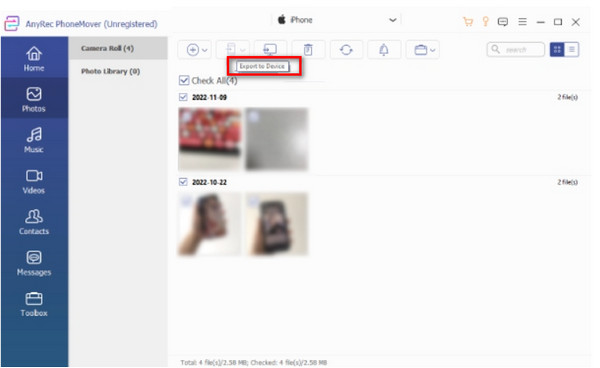
सुरक्षित डाऊनलोड
एयरड्रॉप के साथ iPhone से iPad में फ़ोटो को तुरंत कैसे स्थानांतरित करें
क्या iPhone से iPad में वायरलेस तरीके से फ़ोटो स्थानांतरित करना संभव है? एयरड्रॉप सुविधा ने इसे संभव बना दिया! Apple ने iOS उपकरणों के बीच फ़ाइलों को स्थानांतरित करने के लिए AirDrop को एक त्वरित समाधान बनाया है, जो न केवल छवियां बल्कि वीडियो, संपर्क, स्थान और अधिक डेटा भी साझा कर सकता है। इसलिए, यदि आप एक सुरक्षित और तेज़ प्रक्रिया चाहते हैं, तो यहां अंतर्निहित सुविधा, एयरड्रॉप के माध्यम से iPhone से iPad में चित्र स्थानांतरित करने का तरीका बताया गया है:
स्टेप 1।अपने दोनों iDevices पर, "ब्लूटूथ" विकल्प देखने के लिए "कंट्रोल सेंटर" तक पहुंचें। "एयरड्रॉप" का पता लगाने के लिए इसे देर तक दबाएँ। "वाई-फाई" को भी सक्षम करना न भूलें।
चरण दो।अब, iPhone का "फ़ोटो" ऐप चलाएं और उस छवि का चयन करें जिसे आप iPad पर स्थानांतरित करना चाहते हैं। एक बार हो जाने के बाद, "शेयर" बटन पर टैप करें और आईफोन से आईपैड में छवियों को स्थानांतरित करने की विधि के रूप में "एयरड्रॉप" आइकन चुनें।
चरण 3।आपका iPhone आस-पास के सभी iOS उपकरणों का पता लगाएगा; अपने आईपैड नाम के प्रकट होने की प्रतीक्षा करें (यदि नहीं, तो देखने के लिए क्लिक करें एयरड्रॉप को कैसे ठीक करें, किसी को कोई समस्या नहीं मिली यहाँ।), फिर उस पर क्लिक करें। अंत में, भेजी गई छवियां प्राप्त करने के लिए अपनी आईपैड स्क्रीन पर "स्वीकार करें" पर टैप करें।
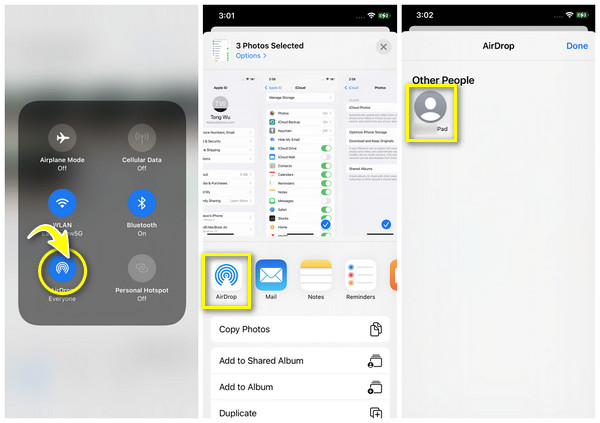
आईक्लाउड के जरिए आईफोन से आईपैड में फोटो कैसे ट्रांसफर करें
अपने iPhone से अपनी तस्वीरें प्राप्त करने का एक अन्य सुझाया गया समाधान iCloud के माध्यम से है। इसके साथ, आप सभी डिवाइसों में डेटा को तब तक सिंक कर सकते हैं जब तक आप इसे बंद नहीं कर देते। इस विधि के लिए आवश्यक है कि आपका Apple ID खाता आपके iPhone और iPad दोनों पर और एक स्थिर वाई-फाई कनेक्शन के तहत साइन इन हो। देखें कि iPhone से iPad में मूव फ़ोटो को स्थानांतरित करने का तरीका जानने के लिए यह सरल विधि कैसे काम करती है।
स्टेप 1।"सेटिंग्स" ऐप लॉन्च करें, फिर ऊपर अपने "नाम" पर टैप करें। फिर, नीचे दिए गए विकल्पों में से "iCloud" चुनें।
चरण दो।"फ़ोटो" पर जाएँ, फिर "आईक्लाउड फ़ोटो" बटन चालू करें और "आईफ़ोन स्टोरेज को ऑप्टिमाइज़ करें" या "डाउनलोड करें और मूल रखें" चुनें।
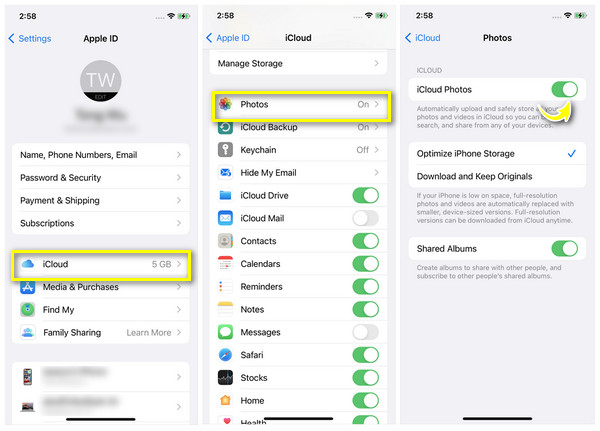
कृपया इन चरणों को अपने आईपैड पर लागू करें और अपने आईपैड में फ़ोटो को स्वचालित रूप से सिंक करने के लिए अपने आईफ़ोन की प्रतीक्षा करें। आप भी कर सकते हैं iPhone से iPad में सब कुछ स्थानांतरित करें आईक्लाउड के बिना.
आईट्यून्स के जरिए आईफोन से आईपैड में फोटो ले जाने के विस्तृत चरण
आईट्यून्स नामक एक अन्य ऐप्पल-निर्मित सॉफ़्टवेयर पर आगे बढ़ें। यह मुख्य रूप से संगीत सुनने के साथ-साथ उन्हें विंडोज़ और मैक पर व्यवस्थित करने के लिए है, लेकिन इसमें फ़ाइलों को स्थानांतरित करने और बैकअप लेने की क्षमता भी है। तो, यह उत्तम सॉफ़्टवेयर आपको यह सीखने में मदद कर सकता है कि iPhone से iPad में फ़ोटो कैसे स्थानांतरित करें; इसे पूरा करने के लिए नीचे दिए गए चरणों का पालन करें।
स्टेप 1।USB केबल के माध्यम से अपने iPhone को अपने डेस्कटॉप कंप्यूटर से लिंक करें। फिर, आपका पीसी आपको "फ़ोटो" ऐप पर ले आएगा; यदि नहीं, तो इसे "प्रारंभ" मेनू से ढूंढें। या आपको चाहिए आईट्यून्स में न दिखने वाले आईफोन को ठीक करें मैन्युअल रूप से।
चरण दो।वहां पहुंचने पर, उन चित्रों पर क्लिक करें जिन्हें आप भेजना चाहते हैं, फिर "आयात करें" चुनें। जब यह पूरा हो जाए, तो अपने iPhone को अनप्लग करें।
चरण 3।अब, "आईट्यून्स" लॉन्च करने पर, अपने आईपैड को प्लग इन करें, फिर अपने पीसी पर "आईपैड" बटन पर जाएं और "फ़ोटो" चुनें। फिर "सिंक फ़ोटो" बॉक्स पर क्लिक करें और "लागू करें" चुनें। आईफोन से आईपैड में फोटो ट्रांसफर प्रक्रिया के दौरान अपना आईपैड न हटाएं।
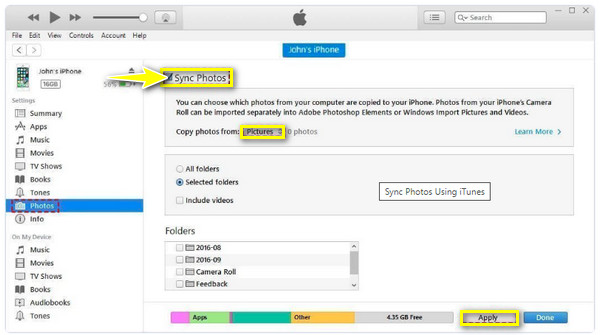
फोटो स्ट्रीम के साथ आईफोन से आईपैड में फोटो कैसे ट्रांसफर करें
फोटो स्ट्रीम आपकी तस्वीरों को iCloud पर अपलोड करता है, जिससे आप उन्हें किसी भी iOS डिवाइस से आसानी से एक्सेस कर सकते हैं जिसमें आपका Apple ID खाता साइन इन है। याद रखें कि यह विधि केवल तभी काम करती है जब आपका iPhone वाई-फाई और iOS 7 और पुराने संस्करणों से जुड़ा हो। फोटो स्ट्रीम के जरिए आईफोन से आईपैड में फोटो कैसे ट्रांसफर करें? ऐसे:
स्टेप 1।"सेटिंग्स" पर, ऊपर अपना "नाम" टैप करें, फिर "आईक्लाउड" पर जाएं। फिर, "फोटो" पर जाएं और "माई फोटो स्ट्रीम" विकल्प को सक्षम करें। सभी फ़ोटो को सफलतापूर्वक सिंक करने के लिए इसे अपने iPad पर भी दोहराएं।
चरण दो।सब कुछ के बाद, अपने iPad पर, "फ़ोटो", फिर "एल्बम", "फ़ोटो स्ट्रीम" पर जाएँ, और iPad पर सभी स्थानांतरित iPhone चित्र देखें।
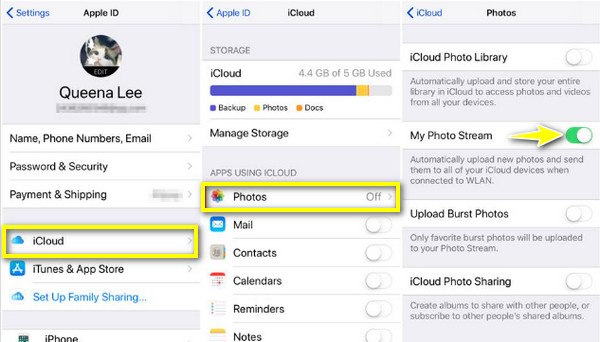
ईमेल से आईफोन से आईपैड में फोटो कैसे ट्रांसफर करें
आईफोन से आईपैड में तस्वीरें स्थानांतरित करने के लिए ईमेल एक प्रभावी लेकिन आदर्श तरीका नहीं है क्योंकि इसमें बड़ी तस्वीरों का समर्थन करने में परेशानी होती है। हालाँकि, आप इसके बाद ही कई तस्वीरें साझा कर सकते हैं ईमेल के लिए फ़ोटो संपीड़ित करना. ईमेल सहायता से iPhone से iPad में फ़ोटो स्थानांतरित करने का तरीका यहां दिया गया है:
स्टेप 1।"फ़ोटो" ऐप पर, अपनी इच्छित छवि चुनें; यह एक, दो या अधिक हो सकता है, फिर "शेयर" बटन पर टैप करें। अन्य विकल्पों में से, "मेल" चुनें।
चरण दो।आवश्यक जानकारी, जैसे अपना ईमेल पता दर्ज करें, फिर "भेजें" पर क्लिक करें। अब, अपने आईपैड पर "मेल" ऐप खोलें और अपने ईमेल पर स्थानांतरित तस्वीरें देखें।
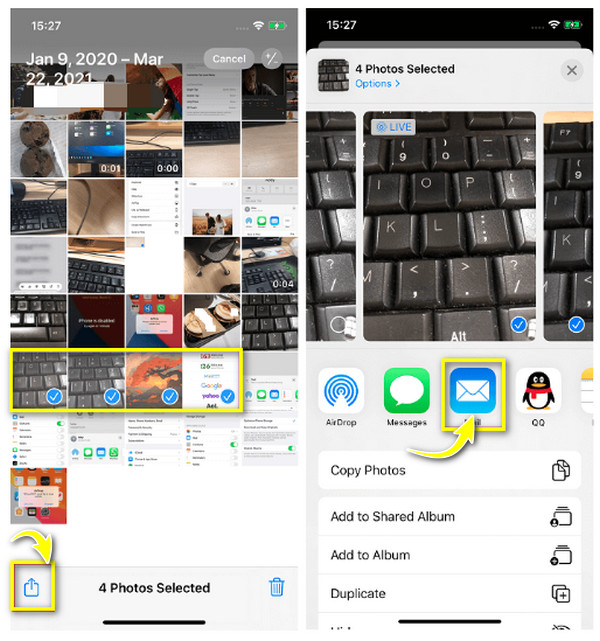
केबल से आईफोन से आईपैड में फोटो कैसे ट्रांसफर करें
अंत में, आपके पास iPhone से iPad में फ़ोटो स्थानांतरित करने का अंतिम तरीका है। अपने दो iDevices को USB केबल के माध्यम से कंप्यूटर से कनेक्ट करने के अलावा, आप iPad पर छवियां साझा करने के लिए USB-C केबल का भी उपयोग कर सकते हैं; ऐसे:
"USB-C" को अपने iPad में प्लग करें, फिर दूसरे सिरे को अपने iPhone में प्लग करें। अपने iPhone को अनलॉक करें, फिर "अनुमति दें" पर टैप करें। आपकी आईपैड स्क्रीन पर, एक "आयात विंडो" होगी। वहां से छवियां चुनें और "आयात करें" पर टैप करें। iPhone से iPad में फ़ोटो स्थानांतरित करना कितना आसान है!
iPhone फ़ोटो को iPad में स्थानांतरित करने के बारे में अक्सर पूछे जाने वाले प्रश्न
-
iPhone से iPad पर फ़ोटो कैसे भेजें?
इसे पूरा करने के बहुत सारे तरीके हैं। आप अपने iPhone फ़ोटो को अपने iPad पर प्राप्त करने के लिए उपरोक्त मार्गदर्शिका, जैसे कि iCloud, iTunes, ईमेल और अन्य का संदर्भ ले सकते हैं।
-
एयरड्रॉपिंग के समय दोनों iOS डिवाइस कितने करीब होने चाहिए?
आपको यह सुनिश्चित करना होगा कि दोनों iDevices पास-पास और 30 फीट के भीतर हों और ब्लूटूथ और वाई-फाई विकल्प सक्षम हों।
-
मैं अपने Mac पर iTunes का पता क्यों नहीं लगा पा रहा हूँ?
यदि आप macOS कैटालिना या बाद के संस्करण का उपयोग कर रहे हैं, तो ऐसा कोई तरीका नहीं है जिससे आप iTunes का पता लगा सकें; इसके बजाय, आपको ऐप्पल डिवाइसों के बीच फ़ाइलें स्थानांतरित करने के लिए एक वैकल्पिक ऐप के रूप में फाइंडर मिलेगा।
-
क्या मैं iPhone से iPad तक सभी तस्वीरें एक साथ एयरड्रॉप कर सकता हूँ?
हाँ। हालाँकि इस पर कोई सीमा नहीं है कि आप एयरड्रॉप के माध्यम से कितनी तस्वीरें साझा कर सकते हैं, तस्वीरों की मात्रा स्थानांतरण प्रक्रिया की गति को प्रभावित करती है। इस कारण से, यदि आप सभी फ़ोटो एक साथ साझा करते हैं तो इसमें अधिक समय लग सकता है।
-
मेरा iPhone और iPad फ़ोटो समन्वयित क्यों नहीं कर रहे हैं?
इसकी संभावना इसलिए है क्योंकि आप दोनों डिवाइस पर एक ही Apple ID खाते का उपयोग नहीं कर रहे हैं, या iCloud सिंक सक्षम नहीं है।
निष्कर्ष
उम्मीद है, यह मार्गदर्शिका आपको सभी आवश्यक चित्रों को अपने iPad पर स्थानांतरित करने में मदद करेगी। उपरोक्त विधियों से, आपने उत्तर दिया है कि विभिन्न तरीकों से iPhone से iPad में फ़ोटो कैसे स्थानांतरित करें। लेकिन उनमें से एक व्यावहारिक और मैत्रीपूर्ण कार्यक्रम का नाम है AnyRec फोनमोवर. प्रोग्राम का उपयोग करते समय आपके सामने कोई डेटा हानि, गुणवत्ता से समझौता या अन्य समस्याएं नहीं होंगी। तो, इसे आज ही आज़माएँ और iOS और Android उपकरणों और कंप्यूटरों के बीच एक सफल डेटा-साझाकरण प्रक्रिया प्राप्त करें।
सुरक्षित डाऊनलोड
